华为手机的智能功能越来越强大,其中向上推屏和滑动屏幕设置更是让用户体验得到了极大的提升,通过简单的操作,用户可以轻松实现屏幕向上推动和滑动的功能,让手机操作更加便捷和灵活。接下来我们就来详细介绍华为手机如何设置向上推屏和滑动屏幕,让您轻松掌握这些实用的功能。
华为手机滑动屏幕设置教程
具体步骤:
1.打开华为手机桌面的“设置”,
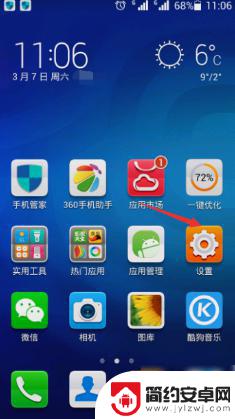
2.在“设置”菜单中,单击“系统和更新”以输入值。
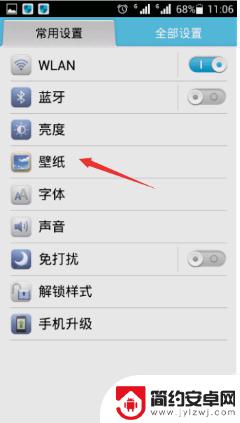
3.在系统页面下面单击进入“系统导航模式”,
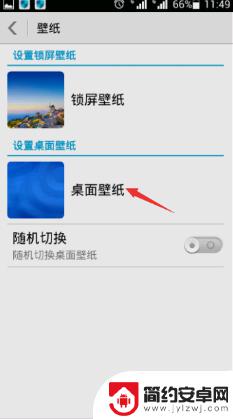
4.单击选中“手势导航”复选框。 启用此选项后,可以从屏幕的左边缘和右边缘向内滑动,以返回到上一级别。
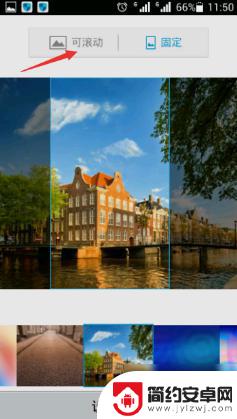
5. 将屏幕底部的中间位置从屏幕底部向上滑动到桌面,只需稍微停止一下。即可开始后台操作。
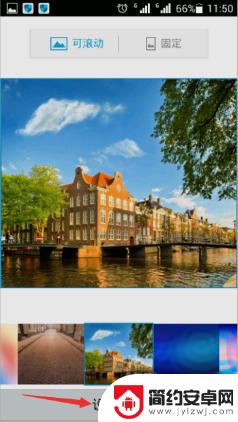
以上就是华为手机如何设置向上推屏的全部内容,如果有不懂的用户可以根据小编的方法来操作,希望能够帮助到大家。










